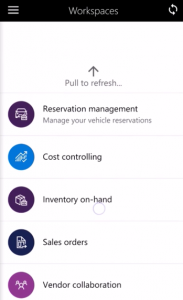Det mobile arbeidsområdet Salgsordrer
Viktig
Økonomi- og drift-mobilappen (Dynamics 365) og plattformen er avskrevet. Hvis du vil ha mer informasjon, kan du se Fjernede eller avskrevne Platform-funksjoner.
Denne artikkelen gir informasjon om det mobile arbeidsområdet for salgsordrer. Dette arbeidsområdet holder deg oppdatert om salgsordrene hvor som helst og når som helst.
Dette mobile arbeidsområdet er ment å brukes sammen med økonomi- og driftsmobilappen (Dynamics 365).
Oversikt
På det mobile arbeidsområdet Salgsordrer kan du vise detaljert informasjon om hver salgsordre. Denne informasjonen inkluderer statusen for ordren, kontaktinformasjon for kunden og kontaktinformasjon for ordremottakeren Det mobile arbeidsområdet Salgsordrer inneholder en øyeblikkelig visning av salgsordrer. Du kan vise alle salgsordrer, vise salgsordrer etter kunde eller vise informasjon om en bestemt salgsordre.
Det mobile arbeidsområdet inneholder to visninger som lar deg analysere salgsordrer i dybden.
Vis alle salgsordrer
Denne visningen viser alle salgsordrer.
Bruk ett av filtrene nedenfor for velger salgsordren du vil vise:
- Søk etter salgsordre
- Søk etter kundekonto
- Søk etter kundenavn
- Søk etter status
- Søk etter frigivelsesstatus
- Søk etter opprettingsdato og -klokkeslett
Når du har valgt salgsordrene, kan du vise detaljene for bestemte ordrer. Du kan vise følgende informasjon:
- Informasjon om navn og adresse for kunde
- Forskjellige datoer for salgsordren, for eksempel ønsket forsendelsesdato og bekreftet forsendelsesdato
- Kontaktinformasjon for ordremottaker
- Kontaktinformasjon for kunde
- Ordrelinjer
- Forsendelser som viser hvordan og når en salgsordre ble levert
Vise ordrer for en kunde
Denne visningen viser salgsordrer etter kunde.
Bruk et av filtrene nedenfor for å vise ordrer for en kunde:
- Søk etter navn
- Søk etter konto
Når du velger en kunde, kan du vise følgende informasjon:
Navn på kunde og gruppe
Kontaktinformasjon for kunde
Kundesalgsordrer og detaljer om salgsordrene:
- Informasjon om navn og adresse for kunde
- Forskjellige salgsordredatoer
- Kontaktinformasjon for ordremottaker
- Kontaktinformasjon for kunde
- Ordrelinjer
- Forsendelser som viser hvordan og når en salgsordre ble levert
Forutsetninger
Forutsetningene varierer avhengig av hvilken versjon av Microsoft Dynamics 365 som er distribuert i organisasjonen.
Forutsetninger hvis du bruker Supply Chain Management
Hvis Supply Chain Management har blitt innført i organisasjonen din, må systemadministrator publisere det mobile arbeidsområdet Salgsordrer. Hvis du vil ha instruksjoner, kan du se Publisere et mobilt arbeidsområde.
Forutsetninger hvis du bruker Dynamics 365 for Operations versjon 1611 med plattformoppdatering 3 eller senere
Hvis Dynamics 365 for Operations versjon 1611 med plattformoppdatering 3 eller senere er distribuert i organisasjonen, må systemansvarlig oppfylle følgende forutsetninger.
| Forutsetning | Rolle | Beskrivelse |
|---|---|---|
| Implementere KB 4013633. | Systemansvarlig | KB 4013633 er en X++-oppdatering eller hurtigreparasjon for metadata som inneholder det mobile arbeidsområdet Salgsordrer. Systemadministrator må følge trinnene nedenfor for å implementere KB 4013633.
|
| Publiser det mobile arbeidsområdet Salsordrer. | Systemansvarlig | Se Publisere et mobilt arbeidsområde. |
Laste ned og installere mobilappen
Last ned og installer økonomi- og driftsmobilappen (Dynamics 365):
Logge på mobilappen
- Start appen på mobilenheten.
- Skriv inn URL-adressen for Dynamics 365.
- Første gang du logger deg på, blir du bedt om brukernavn og passord. Angi legitimasjon.
- Når du har logget deg på, vises tilgjengelige arbeidsområder for firmaet. Legg merke til at hvis systemansvarlig senere publiserer et nytt arbeidsområde, må du oppdatere listen over mobile arbeidsområder.
Vise informasjon om salgsordrer for en kunde ved å bruke det mobile arbeidsområdet Salgsordre
- Velg Salgsordrer-arbeidsområdet på mobilenheten.
- Velg Vis ordrer for en kunde.
- Bruk konto- eller kundenavninformasjon for å finne kunden.
- Velg kunden.
- Velg Kontaktinformasjon eller Salgsordrer. Hvis du velger Salgsordrer, vises en liste over salgsordrer for kunden.
- Velg Salgsordre. Du kan nå vise informasjon om salgsordrelinjer, informasjon om leveringer, kontaktinformasjon for kunden og kontaktinformasjon for ordremottaker.